
Adicionar e remover pastas na aplicação Notas no Mac
Pode optar por criar pastas e subpastas para organizar as suas notas. E também pode ordenar as notas dentro das pastas.
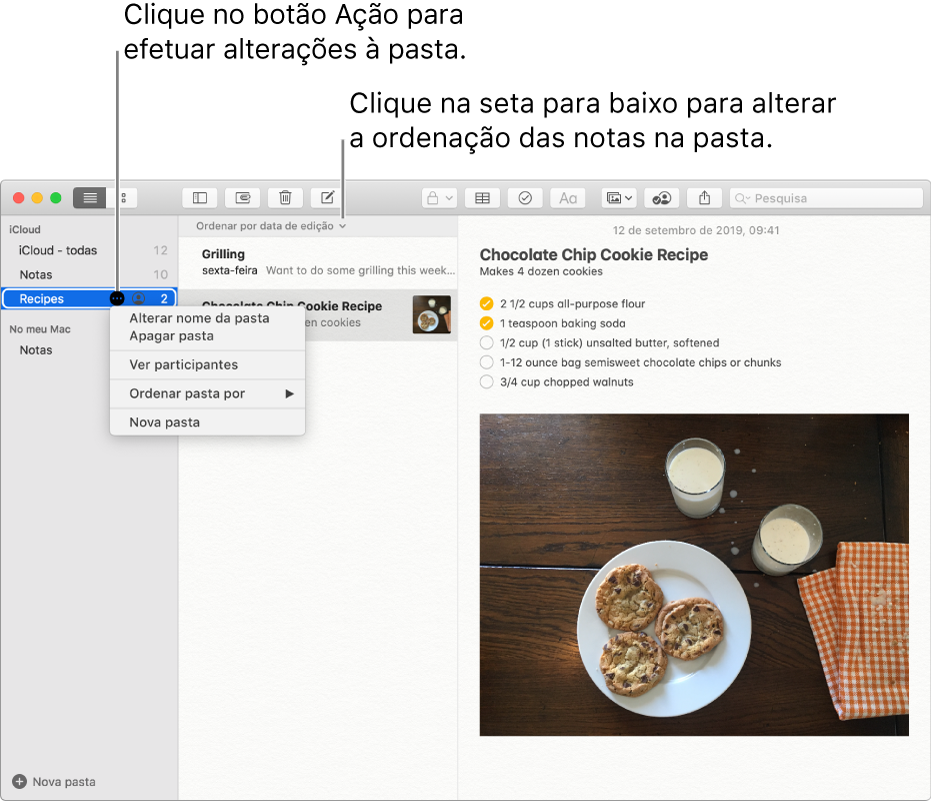
Mostrar as contas e pastas
Na aplicação Notas ![]() no Mac, efetue uma das ações que se seguem.
no Mac, efetue uma das ações que se seguem.
Se a barra lateral não estiver visível: clique no botão de barra lateral
 .
.Caso não veja quaisquer pastas: na barra lateral, mantenha o cursor sobre o nome da conta e, em seguida, selecione Mostrar.
Também pode redimensionar a barra alterar, arraste a barra de divisão para a esquerda ou direita. Se a arrastar completamente para a esquerda, a barra lateral deixa de estar visível.
Criar uma nova pasta
Na aplicação Notas
 no Mac, na barra lateral selecione uma pasta da conta em que pretende criar uma nova pasta.
no Mac, na barra lateral selecione uma pasta da conta em que pretende criar uma nova pasta.Selecione Ficheiro > “Nova pasta” e, em seguida, digite um nome para a pasta.
Também pode clicar no botão Mais
 ao lado da pasta na barra lateral e, em seguida, selecionar “Nova pasta”.
ao lado da pasta na barra lateral e, em seguida, selecionar “Nova pasta”.Efetue qualquer uma das ações a seguir descritas.
Tornar a nova pasta uma subpasta: arraste a pasta para cima da outra pasta.
Mover notas para a nova pasta: selecione‑as e arraste‑as para a pasta (prima Opção enquanto arrasta para as copiar).
Não pode criar uma nova pasta na pasta “Tudo [conta]” ou nas pastas da aplicação Notas. Também não pode mover as notas para a pasta “Tudo [conta]”. Consulte Acerca das pastas. Se mover notas de outras contas da Internet para a sua conta iCloud atualizada, pode aceder a todas as mesmas funcionalidades nessas notas.
Alterar o nome ou mover uma pasta
Na aplicação Notas ![]() no Mac, efetue uma das ações que se seguem.
no Mac, efetue uma das ações que se seguem.
Mudar o nome de uma pasta: prima Controlo enquanto clica na pasta e, em seguida, selecione “Alterar nome da pasta”.
Também pode clicar no botão Mais
 ao lado da pasta na barra lateral e, em seguida, selecionar “Alterar nome da pasta”.
ao lado da pasta na barra lateral e, em seguida, selecionar “Alterar nome da pasta”.Colocar uma pasta dentro de outra pasta: arraste a pasta para cima da outra pasta.
Mover uma pasta para fora de outra pasta: Arraste a pasta para o local pretendido.
Se mover uma pasta para a pasta “Tudo [conta]”, a pasta aparece na lista por ordem alfabética.
Nota: tenha cuidado ao mover uma pasta para dentro ou para fora de uma pasta partilhada. Essa ação pode afetar quem lê e edita as notas dentro da pasta. Consulte Adicionar pessoas às notas e pastas.
Apagar uma pasta
Na aplicação Notas
 no Mac, selecione a pasta na barra lateral.
no Mac, selecione a pasta na barra lateral.Clique no botão Apagar
 ou prima a tecla Delete (ou use a Touch Bar).
ou prima a tecla Delete (ou use a Touch Bar).As notas na pasta apagada são movidas para a pasta “Apagadas recentemente”, onde permanecem durante 30 dias. Pode visualizar e recuperar notas apagadas nos últimos 30 dias. Após esse período, as notas são apagadas permanentemente de todos os dispositivos configurados com essa conta.
Não é possível apagar as pastas “[conta] - todas”, Notas ou “Apagadas recentemente”, mas pode apagar as notas que contêm. Se apagar todas as notas na pasta “Apagadas recentemente”, esta pasta desaparece e reaparece quando apagar mais notas. Consulte Apagar uma nota.
Se adicionou pessoas a uma pasta e a apagar, a pasta será apagada de todos os seus dispositivos bem como dos dispositivos dos participantes. Consulte Adicionar pessoas às notas e pastas.